WBMP in DCX konvertieren
Konvertieren Sie WBMP bilder in das DCX Format, bearbeiten und optimieren Sie bilder online und kostenlos.

WBMP, oder Wireless Bitmap, ist ein monochromes Grafikdateiformat, das speziell für drahtlose Geräte wie Mobiltelefone und PDAs entwickelt wurde. Es wurde als Teil des Wireless Application Protocol (WAP)-Standards eingeführt, um die Anzeige einfacher Bilder auf den begrenzten Bildschirmen früher mobiler Geräte zu ermöglichen. Das Format ist hochoptimiert für niedrigbandbreitige Umgebungen und unterstützt nur Schwarz-Weiß-Farben, um die Datenübertragungsanforderungen zu minimieren. WBMP-Dateien sind kompakt und leicht zu verarbeiten, was sie ideal für die begrenzten Ressourcen der frühen drahtlosen Kommunikationstechnologie macht. WBMP spielte eine entscheidende Rolle in den Anfangstagen des mobilen Web-Browsings, indem es grundlegende grafische Inhalte auf Geräten mit minimalen grafischen Fähigkeiten ermöglichte.
Die Dateiendung DCX steht für ZSoft Multi-page Paintbrush Image und ist ein Rasterbildformat, entwickelt von der ZSoft Corporation. Es wird hauptsächlich zur Erstellung von mehrseitigen digitalen Faxdateien verwendet, die eine Sequenz von PCX-Bildern enthalten. Jede DCX-Datei beginnt mit einem kleinen Header, der die Datei identifiziert, gefolgt von mehreren eingebetteten PCX-Dateien. Dieses Format wurde aufgrund seiner Fähigkeit, mehrere Seiten in einer einzigen Datei zu handhaben, weit verbreitet in frühen digitalen Fax- und Dokumentenbildanwendungen eingesetzt.
Ziehen Sie Ihre PDF-Datei per Drag & Drop oder durchsuchen Sie Ihr Gerät, um Ihre WBMP-Datei auszuwählen und hochzuladen.
Überprüfen Sie die Dateivorschau schnell und verwenden Sie die WBMP-zu-DCX-Tools, wenn Sie die Konvertierungseinstellungen ändern müssen.
Lassen Sie die Datei konvertieren, dann können Sie Ihre DCX-Datei gleich danach herunterladen.
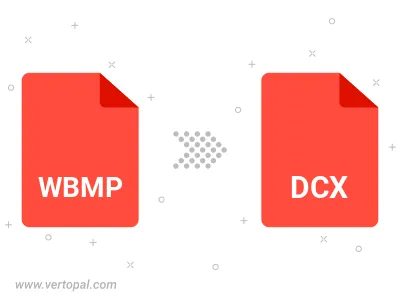
Befolgen Sie die unten stehenden Schritte, wenn Sie Vertopal CLI auf Ihrem macOS-System installiert haben.
cd zum WBMP-Dateiort oder fügen Sie den Pfad zu Ihrer Eingabedatei hinzu.Befolgen Sie die unten stehenden Schritte, wenn Sie Vertopal CLI auf Ihrem Windows-System installiert haben.
cd zum WBMP-Dateiort oder fügen Sie den Pfad zu Ihrer Eingabedatei hinzu.Befolgen Sie die unten stehenden Schritte, wenn Sie Vertopal CLI auf Ihrem Linux-System installiert haben.
cd zum WBMP-Dateiort oder fügen Sie den Pfad zu Ihrer Eingabedatei hinzu.